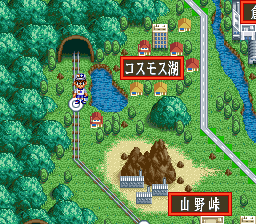エクスプローラーのファイルサムネイルが「白くなる」!? 原因不明のトラブル解決への道
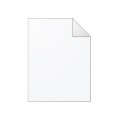
「えっ、サムネイルが真っ白・・・!?なんじゃこりゃ?」
パソコン内のファイルを整理していた、まさにその時でした。
いつも通りPCを起動し、エクスプローラーでフォルダを開いていると、ファイルの中身を示すはずのサムネイルが、なぜかすべて真っ白なアイコンに変わってしまっていたのです。
ファイル名だけが表示された、白いアイコンの群れ…。エクスプローラーの動作も重く、大量のファイルが並ぶフォルダを開くのは苦痛そのもの。PCを再起動すれば一時的には直るものの、すぐに再発してしまいます。
「まさか、ウイルスに感染した?」「PCが壊れてしまったんじゃ…!?」
様々な対策を試すも改善せず、途方に暮れていた私が、ついに真の原因 を突き止め、解決に至るまでの道のりをご紹介します。
この記事では、私がどのようにしてこの問題を解決したのか、その一部始終を詳しくご紹介します。同じ悩みを持つ方の、一助となれば幸いです。
目次
エクスプローラーでファイルサムネイル 白くなる現象の症状詳細
エクスプローラーでフォルダを開いた際、ファイルのサムネイルが正常に表示されず、白いアイコンで表示される現象に遭遇しました。 具体的な症状としては、以下のようなものがありました。
- 下の画像のように、ファイルのサムネイルが種類に関わらず真っ白になる
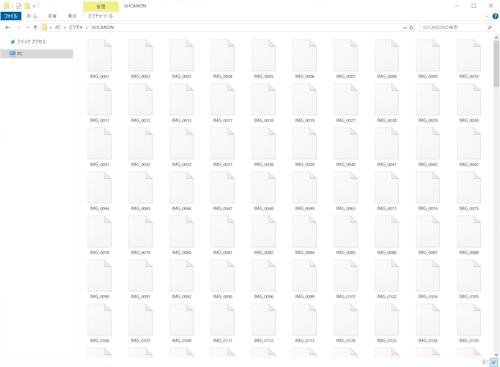
- 発生するフォルダは毎回異なり、特定のフォルダではない
- 大量のファイルが存在するフォルダで作業している際に発生しやすい
- 縮小表示 (大アイコン、特大アイコンなど) にしているフォルダで発生しやすい
- 発生後もファイル自体は開くことができる
- 発生後に他のフォルダに移動すると、それまで正常に表示されていたフォルダのサムネイルも連鎖して真っ白になる
- 症状が発生すると、エクスプローラー上部の「表示」タブのレイアウトと「オプション」がグレーアウトし、表示や設定の変更が一切できなくなる
- 白いサムネイルの画像ファイルを指定して右クリックし、「プログラムから開く」を選択しようとするとエクスプローラーがフリーズする
- エクスプローラーが異常なほど高メモリを使用する (5GB~8GB、時には25GB程度まで)
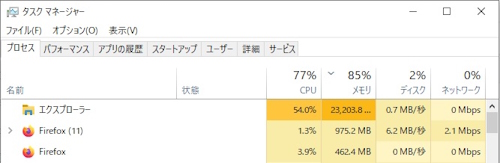
- 症状発生の前兆として、フォルダのサムネイルが表示されなくなる、エクスプローラーの動作が重くなる
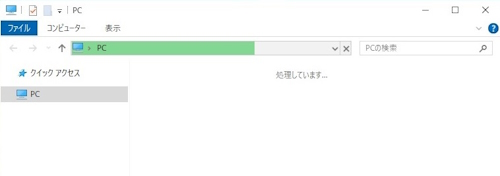
- 一時的に症状が回復しても、PCを再起動するまで再発しやすい
- デスクトップ画面にあるアイコン表示は正常
- 他のPC作業 (ゲーム、インターネットブラウジング、動画視聴など) にはあまり影響がない (残りのメモリが少ないのでやや処理が重くなるが)
これらの症状は、エクスプローラーの再起動で一時的に改善するものの、根本的な解決には至りませんでした。
<エクスプローラーの再起動方法>
- スタートボタンを右クリックします。
- 「タスクマネージャー」を選択します。
- タスクマネージャーの「プロセス」タブから、「エクスプローラー」を右クリックします。
- 「再起動」をクリックします。
<謎の現象の裏に潜む「メモリリーク」とは?>
この現象の背景には、「メモリリーク」 という問題が潜んでいる可能性がありました。
メモリリークとは、プログラムがメモリを使用した後に、そのメモリを適切に解放しないために、メモリがどんどん消費されてしまう現象です。放置するとPCの動作が遅くなったり、フリーズしたりする原因となります。
今回のエクスプローラーのサムネイルが真っ白になる問題も、もしかしたらこのメモリリークが原因で発生しているのではないかと考えました。
問題解決のために私が試したこと (効果のなかった対策)
サムネイルが白いアイコンになる現象を解決するため、インターネットで情報を検索し、様々な方法を試してみました。しかし、残念ながら以下の対策は効果がありませんでした。
- Windows Defenderを無効にしてみる
- 高速スタートアップを無効にする
- エクスプローラーの履歴を削除
- Windows Searchを無効にする
- 「常にアイコンを表示し、縮小版は表示しない」にチェックを入れる
- ディスクのクリーンアップで縮小表示を削除する
- フォルダーの種類を「全般」に変更する
- システムファイルチェッカー(sfc /scannow)を実行
- システムフォルダ内の「IconCache.db」を削除
- 「フォト」アプリを再インストールする
- ウイルス対策ソフトを一時停止してみる
- セーフモードで起動する
以上のような対策を試しても症状は改善せず、解決策を見つけるのは困難かと思われました。
海外コミュニティにエクスプローラーのメモリリークについて有力な情報が
どうすればこの問題を解決できるのか・・・。途方に暮れていましたが、「エクスプローラーのメモリリーク問題」という視点で調べていくことにしました。そこで「explorer memory leak」というキーワードを思いついたので、海外のコミュニティを検索してみたのです。
すると、「サムネイル表示が真っ白」という直接的な情報は見つからなかったものの、ある海外フォーラムで、今回の症状と酷似した事例が報告されているのを発見しました。その海外フォーラムでは、エクスプローラーのメモリリークの原因について議論されており、様々な要因が挙げられていましたが、その中に 「特定のソフトウェアが原因である可能性がある」 という指摘がありました。
そして、その原因として挙げられていたソフトウェアの中に、なんと 私が過去にインストールした覚えのある、あるソフトウェアの名前 があったのです。
参考にした海外フォーラムの情報:Explorer.exe memory leak when miniatures’ performance Options is checked
CopyTrans HEIC for Windows アンインストールで解決しました
もしかしてこのソフトウェアが関係しているのかも・・・。
海外フォーラムの情報に半信半疑ながらも、藁にも縋る思いで、問題の原因として挙げられていたソフトウェア 「CopyTrans HEIC for Windows」 をアンインストールしてみることにしました。
すると…
嘘のように、エクスプローラーのサムネイルが正常に表示され、メモリリークも発生しなくなったのです!
長い間悩まされてきた、エクスプローラーのサムネイルが真っ白になる問題は、まさか 「CopyTrans HEIC for Windows」 が原因だったとは…。
<そもそも CopyTrans HEIC for Windows とは?>
「CopyTrans HEIC for Windows」は、iOS11以降のiPhoneなどで撮影された写真ファイル形式 「HEIC形式」 の画像を、Windows PCで表示・利用できるようにするためのソフトウェアです。
HEIC形式は、JPEG形式に比べて高画質かつファイルサイズが小さいというメリットがありますが、Windows標準ではHEIC形式のファイルを扱うことができません。
「CopyTrans HEIC for Windows」をインストールすることで、エクスプローラーでHEIC形式のサムネイルが表示されたり、Windows標準のフォトアプリでHEIC形式の画像を開いたりできるようになります。
あなたも CopyTrans HEIC for Windows をインストールした覚えはありませんか?
もしあなたが、
- エクスプローラーのサムネイルが真っ白になる問題に悩まされている
- iPhoneで撮影した写真をPCでよく扱う
- 過去にHEIC形式の画像ファイルをWindowsで表示するために、何らかのソフトウェアをインストールしたことがある
という場合は、「CopyTrans HEIC for Windows」 または類似のソフトウェアがインストールされていないか、確認してみることをお勧めします。
コントロールパネルの「プログラムと機能」 (または設定 > アプリ > インストールされているアプリ) から、インストールされているソフトウェアの一覧を確認できます。
<なぜ CopyTrans HEIC for Windows が原因で、explorer.exe のメモリリーク及びサムネイル問題を引き起こしたのか (憶測)>
「CopyTrans HEIC for Windows」は、HEIC形式のファイルをWindowsで扱えるようにするための サードパーティ製ソフトウェア です。
一般的に、サードパーティ製ソフトウェアは、Microsoftが公式にサポートしているものではないため、OSのアップデートや他のソフトウェアとの組み合わせによっては、予期せぬ不具合が発生するリスクがあります。
今回のケースでは、CopyTrans HEIC for Windows の何らかの機能 (HEICファイルのサムネイル生成処理など) が、エクスプローラーの処理と競合し、メモリリークを引き起こし、そのメモリリークによってエクスプローラーの動作が不安定になり、サムネイルの表示処理に支障 が生じたのではないかと推測されます。
特に、大量のファイルが保存されたフォルダで症状が発生しやすいこと、縮小表示時に問題が顕著になることからも、サムネイル生成処理に負荷がかかる状況で問題が発生しやすいと考えられます。
【解決策】状況別:あなたが取るべき4つの行動選択肢
「CopyTrans HEIC for Windows」のアンインストールにより、エクスプローラーのサムネイル問題は解決しましたが、HEIC形式のファイルを今後どう扱うか、いくつかの選択肢があります。ご自身の状況に合わせて、最適な解決策を選んでみてください。
1. HEIC形式のファイルを今後も特に 扱わない場合: CopyTrans HEIC for Windows をアンインストールしたままにする
HEIC形式のファイルを今後も特に扱う予定がない場合は、「CopyTrans HEIC for Windows」をアンインストールしたままにしておくのが最もシンプルな解決策です。
このままPCを使用しても、エクスプローラーのサムネイル問題が再発する心配はありません。
2. HEIC形式のファイルを引き続き 扱いたい場合: CopyTrans Studio をインストールする
HEIC形式のファイルを今後も頻繁に扱う必要がある場合は、CopyTrans HEIC for Windows の後継版である 「CopyTrans Studio」 をインストールすることを検討してください。
「CopyTrans Studio」は、複数のCopyTrans製品を統合した新しいアプリケーションで、今回のエクスプローラーのサムネイル問題が修正されています。
ただし、「CopyTrans Studio」をインストール後も、念のためエクスプローラーの動作をしばらく様子を見て、問題が再発しないか確認することをお勧めします。
3. サードパーティ製ソフト を使いたくない場合: Windows標準機能 (拡張機能) を導入する
「サードパーティ製のソフトウェアはなるべく使いたくない」という場合は、Microsoftが公式に提供している HEIC拡張機能 を導入するという選択肢があります。
Windows 10 の場合: 「HEIF Image Extensions」 (Microsoft Storeアプリ) を有料で購入・インストールする必要があります。
Windows 11 の場合: 「HEIF Image Extensions」 は標準でインストールされているか、Microsoft Storeから無料でインストールできます。
HEIC拡張機能を導入することで、Windows標準機能としてHEIC形式のファイルを扱えるようになり、サードパーティ製ソフトに起因する不具合のリスクを避けることができます。
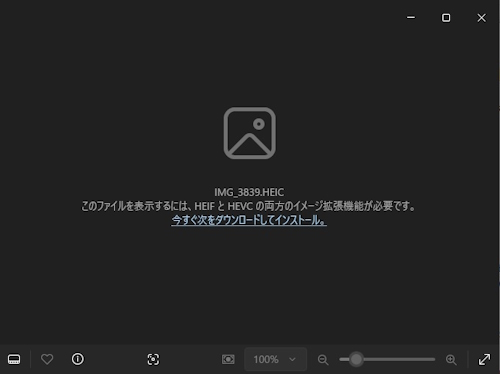
4. HEIC形式のファイルを JPEGなどの汎用形式に変換する
HEIC形式のファイルをどうしてもWindowsで直接扱う必要がない場合は、HEIC形式のファイルをJPEGなどの汎用的な画像形式に変換する という方法も有効です。
オンラインの変換ツールや、画像編集ソフト (Photoshopなど) を利用して、HEICファイルをJPEG形式に変換することで、Windows標準の機能で問題なく画像を表示・利用できるようになります。
そもそも CopyTrans HEIC for Windows をインストールしていない、または症状が少し異なるならば・・・残念ながら他に原因があります。
- PCに「CopyTrans HEIC for Windows」がインストールされていなかった
- 「CopyTrans HEIC for Windows」をアンインストールしても症状が改善しなかった
- 今回の記事で紹介した症状と少し異なる
という場合は、残念ながら今回の記事でご紹介した原因とは別の要因で問題が発生している可能性があります。
その場合は、グラフィックドライバの更新他のサードパーティ製ソフトウェアとの競合システムファイルの破損など、他の原因を検討し、一つずつトラブルシューティングを試していく必要があります。
長年謎だったエクスプローラーのサムネイル問題が、まさかの一つのソフトウェアのアンインストールで解決するとは、正直驚きでした。
もし、同じような症状に悩まされている方がいらっしゃいましたら、ぜひ今回の記事を参考に、「CopyTrans HEIC for Windows」または類似のソフトウェアのアンインストール、代替としてCopyTrans Studioのインストールを試してみてください。